确保onedrive在电脑运行 Win10如何开启Onedrive同步功能
更新时间:2024-03-02 12:41:54作者:xiaoliu
在如今数字化的时代,云存储成为了我们日常生活中不可或缺的一部分,而在众多云存储服务中,OneDrive作为微软公司推出的云端硬盘,备受用户青睐。对于一些Win10系统的用户来说,开启OneDrive同步功能可能会成为一项挑战。本文将详细介绍如何确保OneDrive在电脑上顺利运行,并开启同步功能,让您轻松享受云存储的便利。
操作方法:
1.首先,大家要确保自己电脑中有Onedrive程序。如果没有,可以打开微软的应用商店搜索下载。
PS:Onedrive为UWP应用。
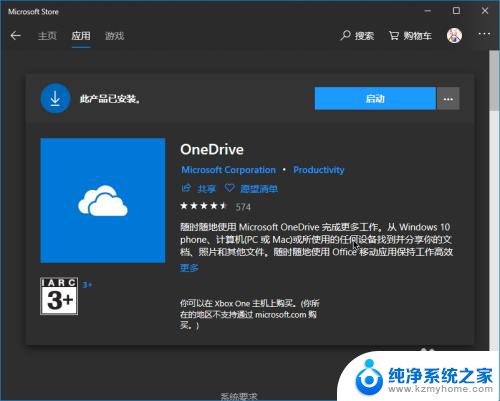
2.安装完之后点击开始菜单,
在O选项卡中找到并点击【Onedrive】打开程序。
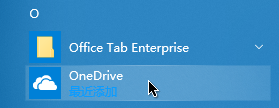
3.接下来是Onedrive的介绍内容,我们一个个点击跳过。
最后,我们点击【开始使用Onedrive】开始使用。
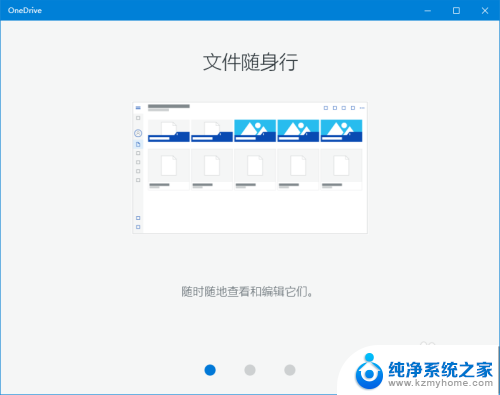
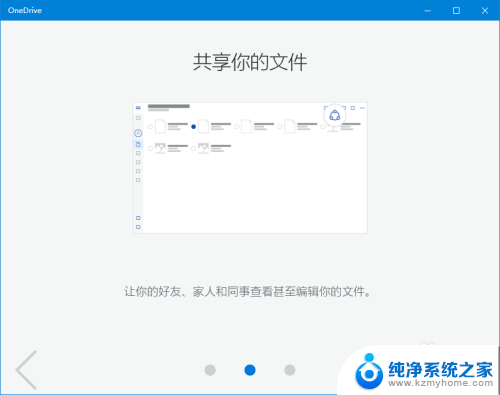
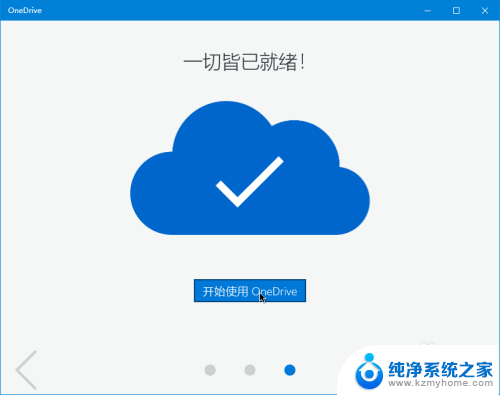
4.接下来我们需要登录账号,
我们点击【登录】按钮。
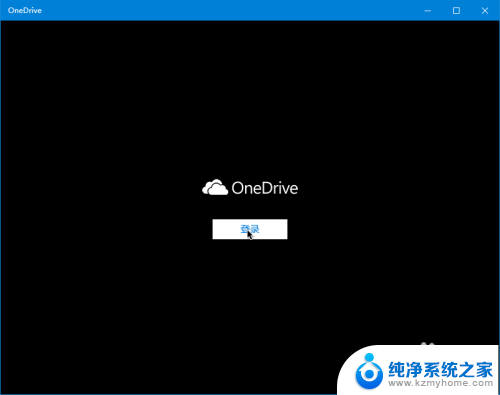
5.接下来选择账户进行登录。
PS:如果电脑已经登陆了微软账户,会自动进行登录。
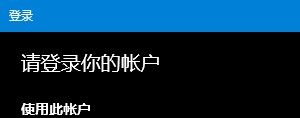
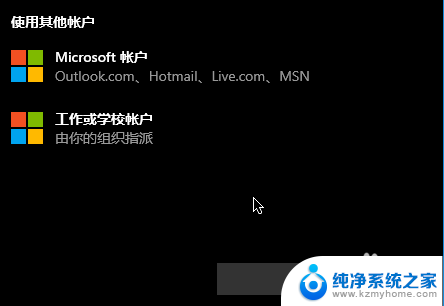
6.在程序界面点击右上角的【+】按钮,
点击【新建文件夹】。
输入文件夹名点击【创建】即可。
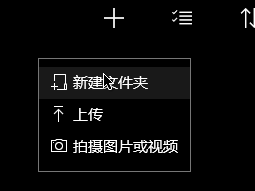
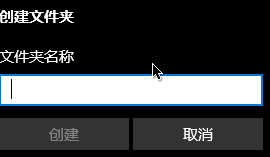
7.同样,我们还可以上传下载文件。
点击【+】中的【上传按钮】即可上传文件,
我们点击软件左下角的刷新按钮即可查看上传进度。
PS:未上传完成不要退出程序。
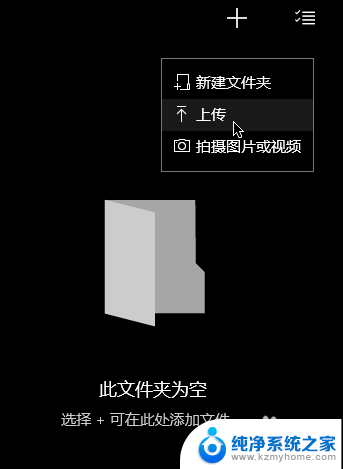

以上就是确保电脑上成功运行OneDrive的全部内容,如果你遇到了这种情况,不妨尝试一下我提供的方法来解决,希望对大家有所帮助。
确保onedrive在电脑运行 Win10如何开启Onedrive同步功能相关教程
- win10系统的运行怎么打开 Win10如何打开运行功能
- win10开机运行程序 如何在win10中管理开机自启动程序
- 怎么打开电脑的运行窗口 Win10在哪里打开运行
- windows10 telnet开启 Telnet服务功能在Win10电脑中怎么开启
- 电脑怎么样打开系统保护 win10系统如何开启/关闭系统保护功能
- 笔记本电脑怎么打开运行 Win10运行命令怎么输入
- win10开机电脑未正确启动 win10无法修复未正确启动怎么办
- windows怎么进入运行 Win10如何打开运行窗口
- 电脑快捷键运行怎么打开 Win10运行快捷键失效
- 怎么开启录制视频功能 如何在WIN10上使用自带录像工具
- win10如何查看蓝屏日志 win10蓝屏日志查看教程
- win10自动休眠设置 win10自动休眠设置方法
- 开机时按什么键进入bios win10系统开机按什么键可以进入bios
- win10两台电脑如何设置共享文件夹 两台win10 电脑共享文件夹的方法
- 电脑右下角的图标怎么显示出来 如何让win10所有图标都显示在任务栏右下角
- win10自动更新导致蓝屏 Win10正式版自动更新失败蓝屏怎么解决
win10系统教程推荐
- 1 win10自动休眠设置 win10自动休眠设置方法
- 2 笔记本蓝牙连接电视后如何投屏 win10笔记本无线投屏到电视怎么设置
- 3 win10关闭windows防火墙 Win10系统关闭防火墙步骤
- 4 win10开机图标变大了 win10电脑重启图标变大解决技巧
- 5 电脑重置后windows怎么激活 win10系统重置后激活方法
- 6 怎么开电脑麦克风权限 win10麦克风权限在哪里可以找到
- 7 windows 10开机动画 Windows10开机动画设置方法
- 8 输入法微软拼音怎么调 win10电脑微软拼音输入法怎么调整
- 9 win10没有ppt怎么办 win10右键新建中没有PPT选项怎么添加
- 10 笔记本硬盘损坏是否会导致蓝屏 Win10系统DRIVER POWER STATE FAILURE蓝屏怎么处理